“Mentre esaminavo il mio elenco di registrazioni di chiamate audio, mi sono accorto che alcune di esse erano scomparse. Qualcuno sa dirmi come recuperare le registrazioni audio perse, perché sono molto importanti?”.
L’eliminazione accidentale e la formattazione della scheda SD contenente le registrazioni delle chiamate audio, la raccolta musicale o altri file audio sono cause comuni di perdita di file audio su un telefono Android.
A volte i file audio o musicali vengono persi o eliminati dal dispositivo se si ripristinano le impostazioni di fabbrica del telefono Android o se il dispositivo presenta un malfunzionamento.
Leggete questa guida dettagliata per recuperare i file audio cancellati su Android utilizzando diversi metodi. Imparerete anche come recuperare le chiamate audio e i file musicali persi utilizzando un software di recupero dati per Android.
Perché i file audio sono stati persi da un telefono Android?
Di seguito sono riportati i probabili motivi che possono portare alla perdita dell’audio sui telefoni Android:
- Eliminazione involontaria o accidentale dei file audio
- Formattazione della scheda SD del telefono cellulare Android
- Ripristino delle impostazioni di fabbrica del telefono Android, che cancella tutti i dati del dispositivo.
- Malfunzionamento del dispositivo
- Attacco di virus o malware
Metodi per recuperare i file audio persi su Android
Quando si perdono i file musicali o le registrazioni delle chiamate da Android, è naturale essere sconvolti. Tuttavia, è importante mantenere la calma quando si recuperano i file audio dai telefoni Android.
In primo luogo, è necessario smettere di utilizzare il telefono Android per evitare che i dati potenzialmente recuperabili vengano sovrascritti.
Come la maggior parte degli utenti Android, probabilmente avete attivato la sincronizzazione dell’account Google per eseguire il backup dei dati del vostro dispositivo. In questo caso, è possibile utilizzare questi backup per il recupero dei dati dei file audio Android.
Tuttavia, se si sono persi definitivamente i file audio memorizzati nella memoria interna del telefono Android o nella scheda SD, è possibile recuperarli con un software di recupero dati professionale per Android come Stellar Data Recovery for Android.
Utilizzare Google Files per il recupero dei dati audio di Android
Google Files, o easy Files, è l’applicazione ufficiale per la gestione dei file per sfogliare i file, consumare i media, trasferire i file offline e ripulire lo spazio di archiviazione sui telefoni Android. Questa app archivia e gestisce file audio, video, foto e altri dati nel cloud.
È possibile cercare la musica o la registrazione di una chiamata audio perduta nella cartella Cestino dell’applicazione Google Files. La cartella “Cestino” di questa applicazione conserva i file eliminati per 30 giorni.
Nota: l’applicazione Files by Google salva i dati del vostro Android solo se avete autorizzato l’applicazione ad accedere all’audio, ai media e ai file del vostro dispositivo.
Qui potete scoprire come eseguire il recupero dei dati delle registrazioni delle chiamate audio da un telefono Android utilizzando l’app Google Files:
- Aprite i file da Google sul vostro telefono Android.
- Toccare il menu hamburger nell’angolo in alto a sinistra.
- Selezionare la cartella Cestino e spostarsi nel menu Chiamate o Musica dal quale si è perso l’audio.
- Selezionare i file da ripristinare e toccare il pulsante Ripristina.
- Confermare la selezione facendo nuovamente clic su Ripristina file x. Ora è possibile controllare i file audio ripristinati nei file di Google. Qui x sta per un numero di file audio.
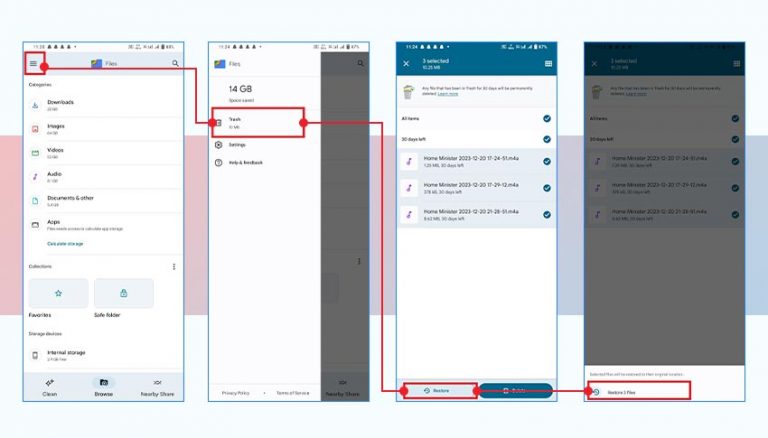
Utilizzare un software di recupero dati professionale per Android
Se avete dimenticato di impostare l’applicazione File sul vostro telefono Android, utilizzate un software professionale di recupero dati Android per recuperare i file audio cancellati. Tuttavia, potreste essere confusi mentre scegliete il giusto strumento di recupero dati per Android dall’enorme elenco di opzioni. È importante scegliere un software che recuperi in modo sicuro i file musicali o le chiamate audio persi da un dispositivo Android, mantenendo la qualità originale.
Uno strumento affidabile di recupero dati audio per Android, come Stellar Data Recovery for Android, può facilmente recuperare file audio persi o cancellati di qualsiasi formato dalla memoria interna o dalla scheda SD del telefono. Inoltre, questo strumento recupera anche video, documenti, foto, registri delle chiamate, contatti e messaggi dal telefono Android.
Ecco alcune caratteristiche interessanti del software di recupero dati per Android:
- Supporta il recupero dei dati per tutti i tipi di perdita, compresi i dispositivi infettati da virus o malware, l’eliminazione accidentale, ecc.
- Ripristina i dati eliminati senza alterarne la qualità originale.
- Recupera i dati persi da telefoni Android di marche popolari come Samsung, Google Pixel, Asus, Xiaomi, OPPO, Vivo, OnePlus, ecc.
- Consente di visualizzare un’anteprima dei file recuperabili prima di salvarli.
- Supporta il recupero dei dati sia dalla memoria interna che dalla scheda SD del cellulare Android.
- Supporta la versione 6 di Android® fino all’ultima versione 14 di Android®.
Qui potete scoprire come eseguire il recupero dei dati per Android con Android Data Recovery Tool.
- Scaricate, installate e avviate Stellar Data Recovery for Android sul vostro PC Windows.
- Selezionate Audio nella schermata iniziale e fate clic su Avanti.
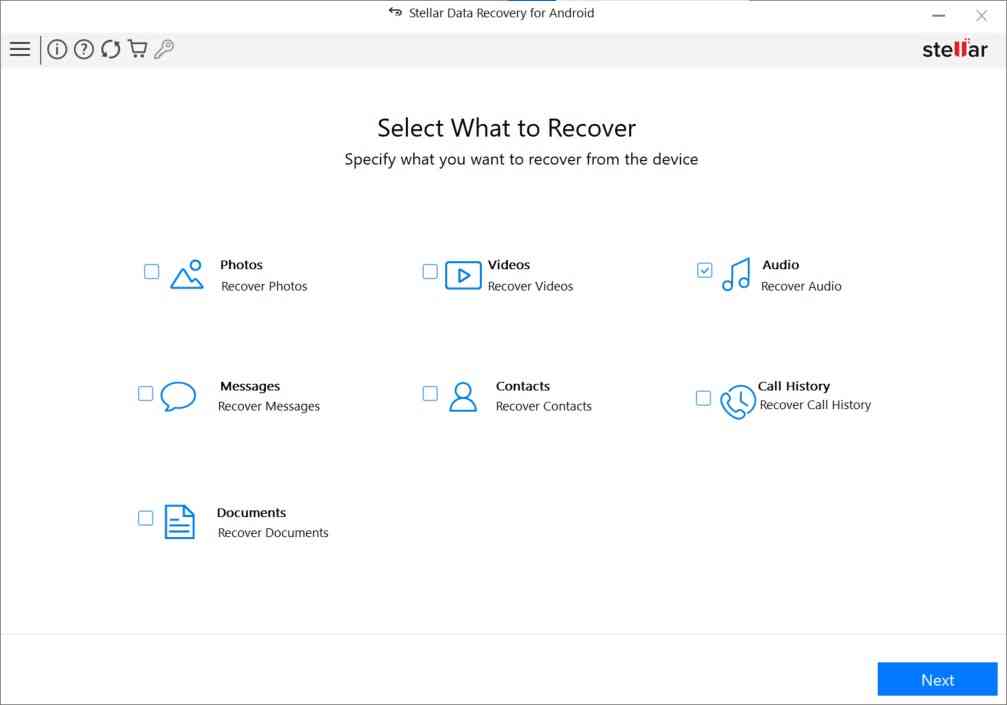
- Collegare il telefono Android al computer utilizzando un cavo USB.
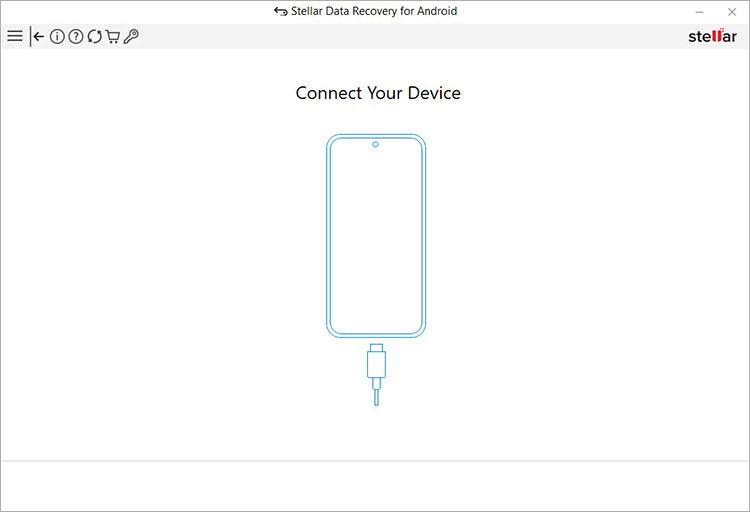
- Contemporaneamente, sul dispositivo Android appare il messaggio di connessione USB “Usa USB per”. Selezionare il pulsante di opzione accanto all’opzione Trasferimento file/Android Auto.
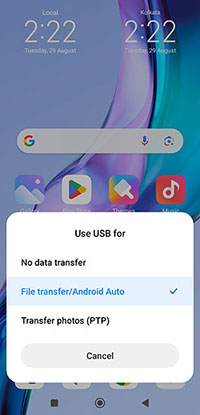
- Successivamente, accedere alle impostazioni del telefono Android e attivare il debug USB. Seguite i passaggi riportati nelle schermate seguenti per attivare il debug USB.
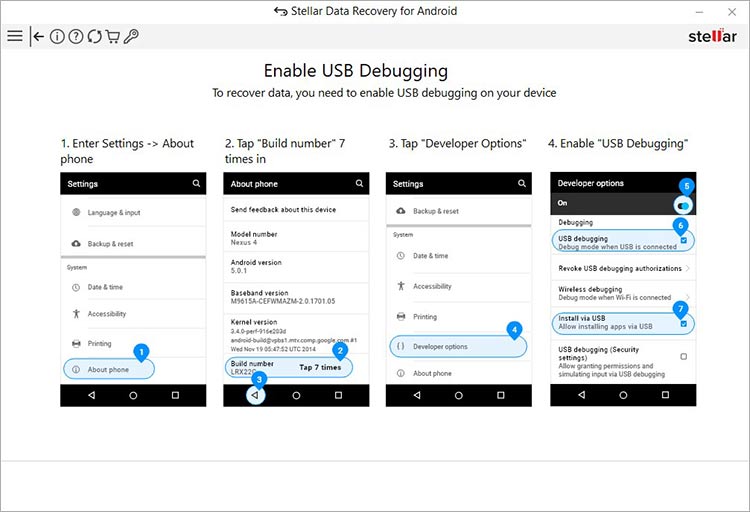
- Tuttavia, i passaggi per attivare l’opzione sviluppatore e il debug USB variano a seconda della marca e del modello di smartphone Android.
- Successivamente, il telefono Android verrà visualizzato come connesso nell’interfaccia del software. Selezionare il dispositivo e fare clic su Scansione.

- Fare clic su Installa quando sul telefono Android viene visualizzata la finestra pop-up Installa via USB.
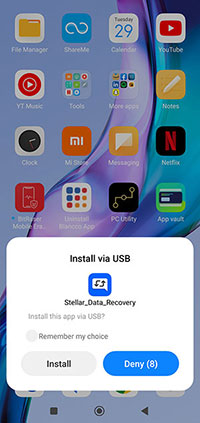
- Quando appare un pop-up di autorizzazione, fare clic su Consenti per abilitare l’accesso ai registri delle chiamate, ai contatti, ai messaggi SMS, alle foto, ai media e ai file del telefono Android.
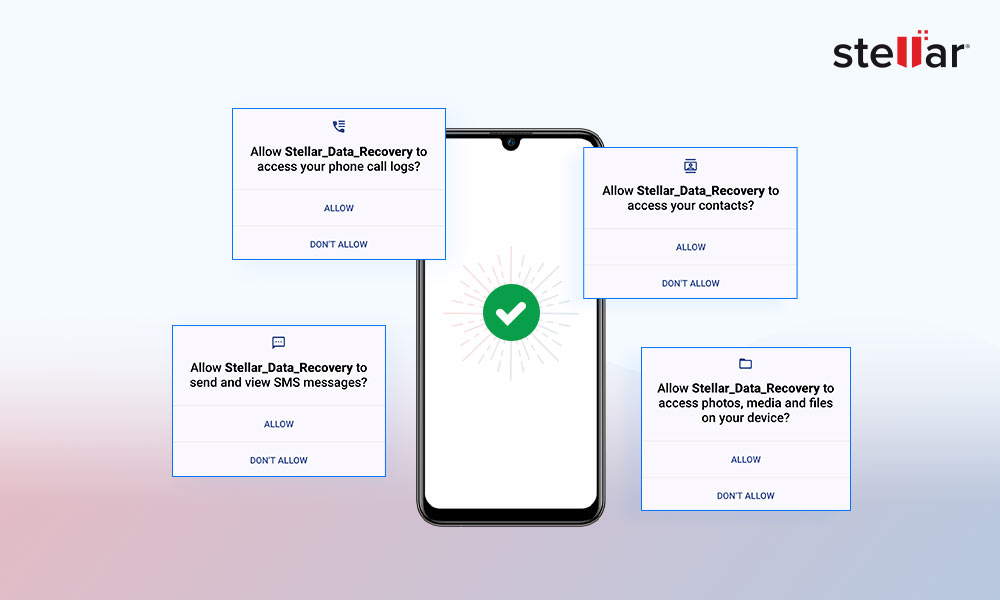
- Una volta terminata questa operazione, il software inizierà la scansione del dispositivo Android. Questo processo richiederà un po’ di tempo.
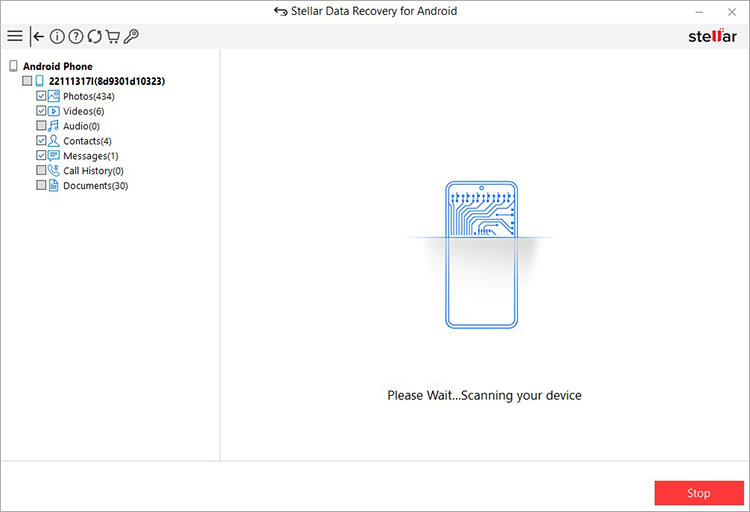
- Fare clic su OK non appena viene visualizzata la finestra pop-up Scansione completata.
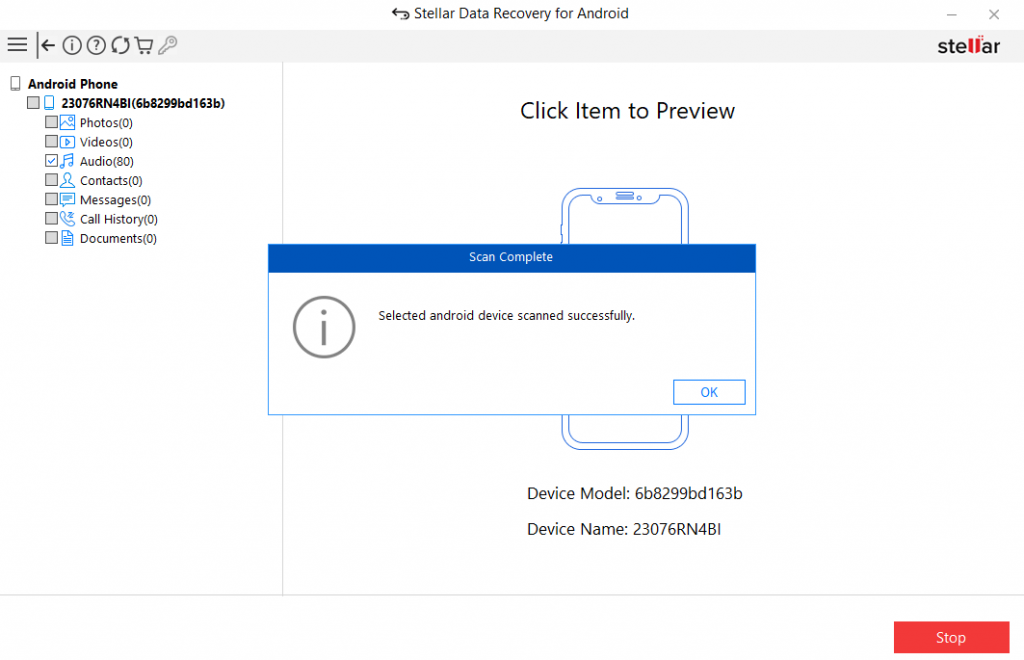
- Fare doppio clic sulle cartelle audio nel riquadro di sinistra per visualizzare un’anteprima dei file audio ripristinati.
- Ora selezionate i file audio che volete ripristinare e fate clic su Salva.
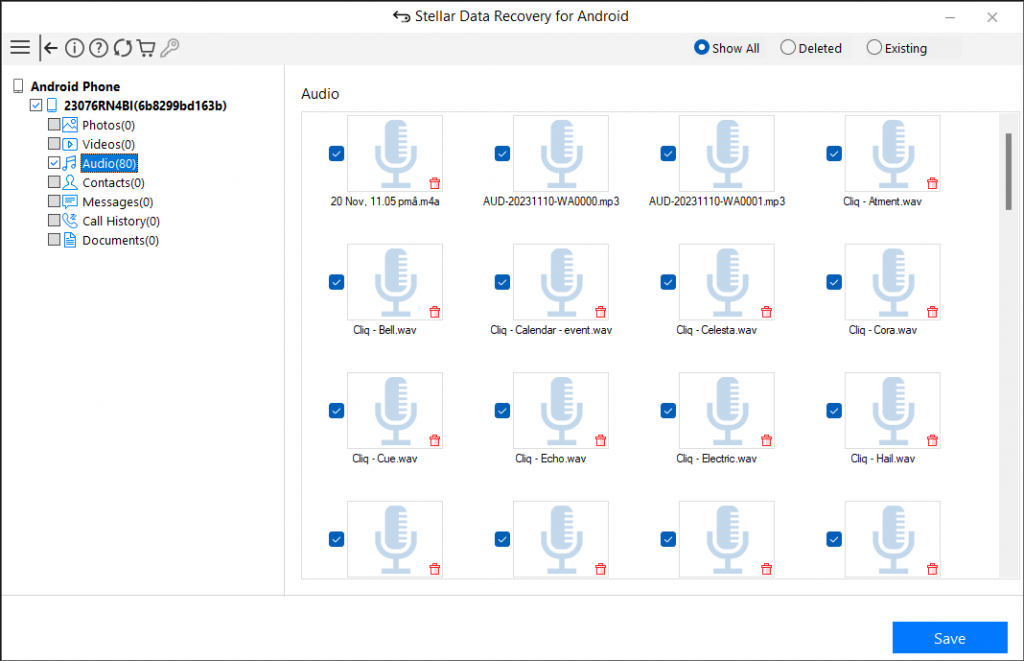
- Cercare la posizione sul disco rigido locale in cui si desidera salvare i file audio ripristinati. Fare clic su OK.
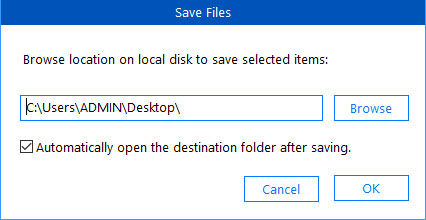
- Al termine del processo di salvataggio, viene visualizzata una finestra pop-up con il messaggio “Dati selezionati salvati con successo”. Fare clic su OK per chiuderla.
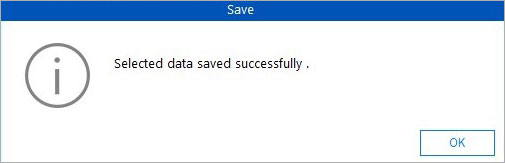
Per concludere:
Ora sapete come recuperare i file audio cancellati su uno smartphone Android. Tuttavia, le probabilità di successo del recupero dei dati dipendono dalla rapidità con cui si inizia a recuperare i file audio Android. Più si aspetta a tentare il recupero dei dati, minori saranno le possibilità.
È possibile recuperare i file audio persi o eliminati su un telefono Android utilizzando il backup memorizzato nell’app File di Google. Tuttavia, se non è possibile trovare questi file audio nell’app File, utilizzare un software di recupero dati efficiente per Android, come Stellar Data Recovery for Android, per recuperare i file musicali o le chiamate audio cancellati/perduti.
Domande frequenti
